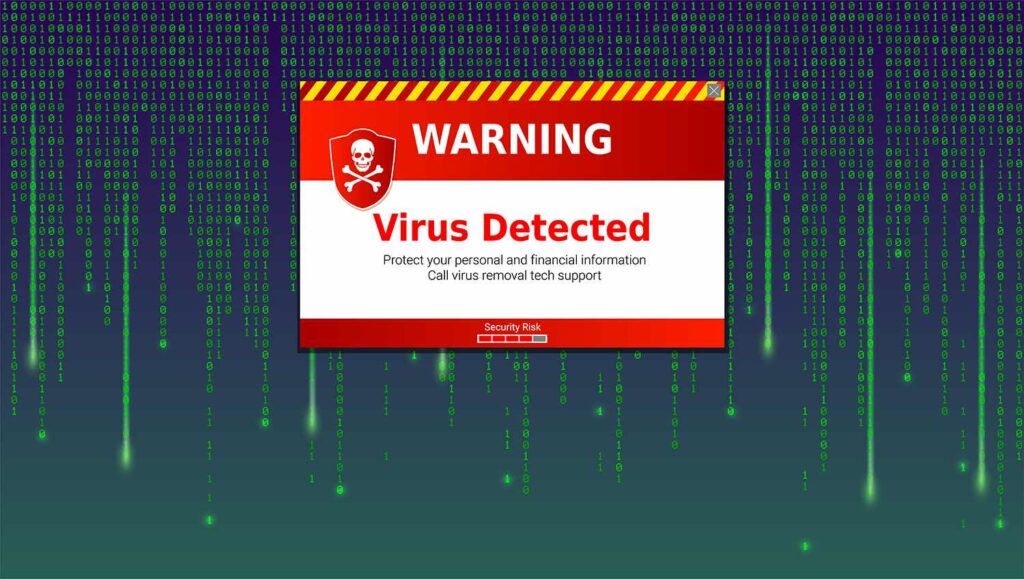Recherche de virus avec Security Essentials
S’il y a une chose que vous devriez faire régulièrement, c’est de garder votre PC Windows 7 et ses précieux fichiers exempts de logiciels malveillants. Le seul moyen est d’utiliser une application antivirus, qui peut aider à trouver et à supprimer les logiciels malveillants de votre ordinateur.
Les instructions de cet article concernent Windows 7.
Depuis janvier 2020, Microsoft ne prend plus en charge Windows 7. Nous vous recommandons de mettre à niveau vers Windows 10 pour continuer à recevoir les mises à jour de sécurité et le support technique.
Comment analyser votre PC Windows contre les virus et autres logiciels malveillants
Un logiciel malveillant est tout type de logiciel qui tente de vous nuire ou de nuire à votre ordinateur. Les variantes incluent les virus, les chevaux de Troie, les enregistreurs de frappe, etc.
Éric Svoboda/Getty Images
Pour protéger votre ordinateur, vous aurez besoin d’une solution anti-malware, telle que l’application gratuite Security Essentials de Microsoft (gratuite pour ceux qui possèdent une copie authentique et vérifiée de Windows Vista et 7).
Bien que vous deviez programmer Security Essentials pour analyser votre PC régulièrement, Vous devriez exécuter une analyse manuelle en cas de doute Il y a un problème avec votre ordinateur. Une lenteur soudaine, une activité étrange et des fichiers aléatoires sont tous de bons indicateurs.
-
Pour ouvrir Microsoft Security Essentials, cliquez avec le bouton droit sur l’icône Security Essentials dans la zone de notification de la barre des tâches de Windows 7, puis cliquez sur Ouvert dans le menu qui s’affiche.
Si l’icône n’est pas visible, cliquez sur la petite flèche pour développer la zone de notification, ce qui révélera l’icône masquée ; cliquez avec le bouton droit points de sécurité icône et cliquez Ouvert. Vous pouvez également saisir « Essentiel » Dans la zone Démarrer la recherche, sélectionnez Microsoft Security Essentials.
-
Lorsque la fenêtre Security Essentials s’ouvre, vous remarquerez qu’il existe plusieurs onglets et plusieurs options.
Par souci de simplicité, nous nous concentrerons uniquement sur l’exécution de l’analyse. Si vous souhaitez mettre à jour Security Essentials, suivez ces instructions.
-
à l’intérieur Famille , vous trouverez plusieurs statuts, une protection en temps réel et des définitions de virus et de logiciels espions.Assurez-vous que les deux sont réglés sur supérieur et à jour, respectivement.
La prochaine chose que vous remarquerez est un assez grand scanne maintenant Le bouton et un ensemble d’options à droite détermineront le type de numérisation. Les possibilités sont les suivantes :
- Vite – Cette analyse est rapide et superficielle, de sorte que vous ne trouverez peut-être pas de virus ou d’autres logiciels malveillants cachés au plus profond de la structure des fichiers.
- plein – Une analyse complète est préférable si vous n’avez pas analysé votre ordinateur Windows à la recherche de virus depuis un certain temps.
- Douane – Cette option vous permet de définir des paramètres spécifiques tels que l’endroit où vous souhaitez numériser et le niveau de numérisation. C’est une excellente option si vous avez un disque dur externe ou une clé de stockage que vous souhaitez analyser avec tout autre lecteur connecté à votre ordinateur.
Nous vous recommandons de le faire scan complet Si vous n’avez pas analysé votre ordinateur depuis un certain temps ou si vous avez récemment mis à jour vos définitions de virus.
-
Après avoir sélectionné le type d’analyse à effectuer, sélectionnez scanne maintenant bouton et prévoyez de laisser l’ordinateur pendant un certain temps.
Vous pouvez continuer à travailler sur votre ordinateur. Cependant, les performances seront plus lentes et vous ralentirez également le processus de numérisation.
-
Une fois l’analyse terminée, si l’analyse n’a rien trouvé, vous verrez l’état protégé du PC. Si un logiciel malveillant est effectivement détecté, Security Essentials fera de son mieux pour supprimer les fichiers malveillants de votre ordinateur.
La clé pour garder votre ordinateur en sécurité et en bonne santé est de toujours obtenir les dernières définitions de virus pour toute application antivirus que vous utilisez et d’effectuer des analyses antivirus régulières.
Merci de nous en informer!
Recevez chaque jour les dernières actualités technologiques
abonnement
Dites-nous pourquoi !
D’autres ne sont pas assez détaillés pour comprendre